Kapasitas penyimpanan data internal milik Android walaupun berukuran cukup besar tetap saja dirasakan terbatas, apalagi kalau kita sering menginstall aplikasi atau game dari Google Play dijamin kadang akan muncul pesan error “Error Downloading [nama app]. There is insufficent space on the device.”. Karena itulah kita harus memilih – milih app yang diinstall juga mengoptimalkan ruang simpan yang ada dalam handphone.
Kalau dulu diawal – awal versi Android kita harus memakai aplikasi untuk memindahkan data aplikasi yang berada internal storage ke SD Card (Secure Digital), maka sekarang pada Android terbaru (minimal sejak 4.2 Jelly Bean karena saya menggunakan Lenovo A369i) kita bisa melakukannya tanpa perlu bantuan software apapun.
Bagaimana cara memindahkan app Android ini? Silahkan buka Settings (Pengaturan) kemudian pilih Device (Perangkat) dan anda tap saja menu Apps.
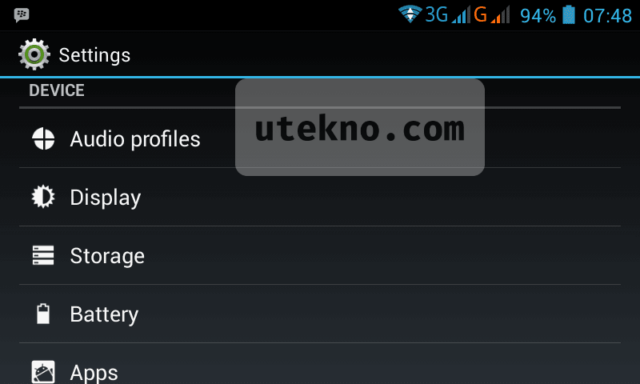
Nanti akan muncul daftar Apps yang terdownload dan terinstall dalam handphone atau tablet Android anda, silahkan tap saja nama aplikasi yang ingin anda pindahkan ke memori eksternal.
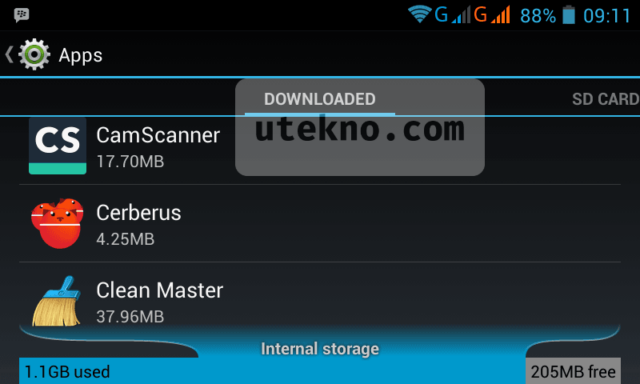
Selanjutnya akan muncul informasi aplikasi tadi, silahkan tap pada Move to SD Card dan tunggu prosesnya sampai selesai.
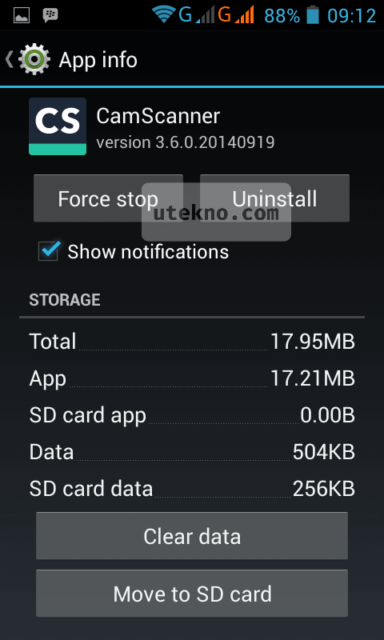
Jika app tersebut tulisannya adalah Move to internal storage berarti lokasinya sudah berada di SD Card, jadi biarkan saja kecuali anda memang ingin mengembalikan ke lokasi asalnya. Bila tombolnya ditampilkan dalam keadaan mati (berwarna abu – abu dan tidak bisa ditekan) maka memang app tersebut tidak bisa dipindahkan.
Memindahkan app beserta datanya keluar dari internal storage memang sebaiknya dilakukan karena kapasitas SD Card jauh lebih besar dari bawaan gadget Android anda, dan tentunya lebih murah membeli memori eksternal daripada mencari handphone Android dengan kapasitas internal storage yang besar.
Kok Di Hp saya Gak Ada Tulisan Move To Sd Card?
Halo Tovan, berarti aplikasinya disetting tidak bisa pindah oleh pembuatnya mas.